Today:
목차
에스캡쳐의 장점🎈
제가 몇년동안 사용 중인 캡쳐 프로그램을 소개해보려고합니다. 지금도 회사에서 굉장히 유용하게 쓰고 있는 프로그램이고 원하는 화면을 복사해서 회사 동료나 친구에게 보내는데 1초 밖에 걸리지 않습니다.
scapture 에스캡쳐의 최대의 장점은 빠르고 가볍습니다. 저는 단순캡쳐만 사용하기 때문에 에스캡쳐의 모든 기능을 응용해서 사용하고 있진 않은데 다른 기능들도 유용합니다. 사실 캡쳐 프로그램이 캡쳐를 빠르게 하는게 제일 중요하죠!😎

에스캡쳐 순위🎈
에스캡쳐 (scapture)는 Free software (프리웨어) 로서 네이버소프트웨어 이미지메모 분야에서 다운로드 수 2위를 기록하고 있습니다. 그렇다면 가장 많은 다운로드를 기록하는 소프트웨는 무엇일까요?
다운로드 수 1위는 바로, 알캡쳐 인데 개인적으로는 알캡쳐가 다운로드 수는 더 많지만 알캡쳐가 평점이 낮은 이유는 에스캡쳐만큼 가볍고 빠르지는 않기 때문인 것 같습니다. 저 역시도 에스캡쳐가 가장 편하고 좋은 것 같습니다.
에스캡쳐 공식홈페이지🎈
에스캡쳐 공식홈페이지에 들어가면 에스캡쳐는 딱 한페이지로 요약이 되어있습니다. 이렇게 간단한 소개 상세페이지는 또 본 적이 없네요. 그 만큼 가볍고 빠른 캡쳐프로그램이라고 오히려 강조가 되는 것 같습니다.
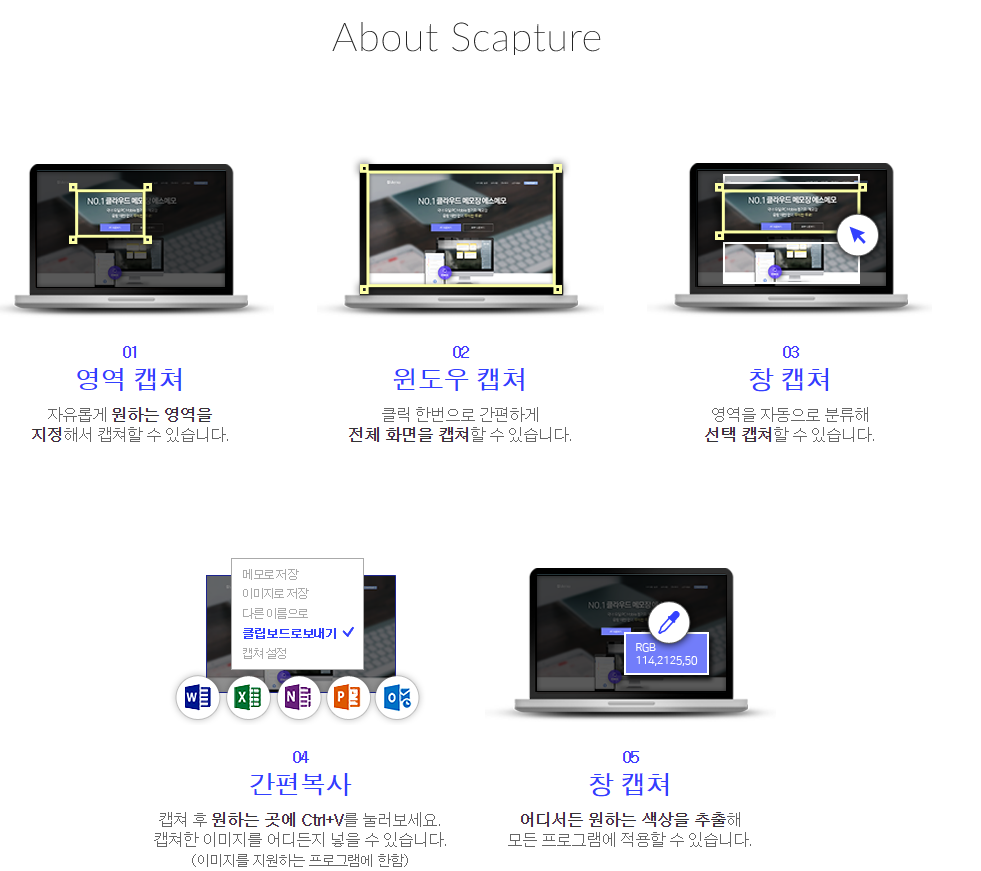
에스캡쳐 빠르게 캡쳐 하는 방법🎈
참고로 에스캡쳐는, 네이버자료실에서 메모장 부분 다운로드1위를 기록하고 있는 에스메모(smemo)와 같은 회사 제품입니다!
설치를 하고 실행을 해주게 되면 아래와같이, 윈도우 오른쪽하단 숨겨진 아이콘 표시에 에스캡쳐가 보입니다.

마우스 오른쪽 버튼을 눌러주게 되면 설정이 보이는데 설정으로 들어가 줍니다.

설정에 들어와서 영역 캡쳐에 단축키를 설정을 해주는데 저는 Alt + F1으로 사용을 하고 있습니다. 원하시는 단축키로 설정을 해주시면됩니다. 자 이제 모든 설정이 끝났습니다.

ALT + F1 을 눌러서 잡아 준다음 CTRL + V 로 바로 붙여넣기 입니다. 1초도 안걸리는 캡쳐 방법입니다. 카톡에 호주 축산물 수입요건이 써있네요... 이런... 호주산 소고기 먹고 싶어서 검색해 봤습니다.

바로 복사가 안되고 저장이 뜨는데요?🎈
제가 올려드린 움짤처럼 바로 복사해서 바로 붙여 넣고 싶은데 아래처럼 다른이름으로 저장이 뜨는 경우에는 어떻게 하나요? 하는 질문을 하시는 분이 계실 수도 있는데요.

저렇게 캡쳐를 저장하지 않고 바로 복사를 하고 싶으신 경우에는 아래처럼 따라하시면 됩니다. ALT + F1 (혹은 지정하신 단축키)를 누르게 되면 모니터 왼쪽 상단위에 옵션목록이 뜨게 됩니다.
- 이미지로 저장
- 클립보드에 복사
- 메모로 저장
캡쳐를 할 때마다 저장을 하고 싶으신 분들은 이미지로 저장을 눌러서 옵션을 변경시켜주시면 되고, 복사해서 바로 붙여넣고 싶으신 분들은 클립보드 복사를 눌러서 설정을 변경시켜 주시면됩니다. 쉽죠?

상세 캡쳐기능, 윈도우캡쳐 창 캡쳐, 비율 100x100🎈
기본설정은 영역 캡쳐기능으로 설정이 되있는데, 저는 사실 영역 캡쳐 기능 말고는 쓰지 않습니다.
상세캡쳐 윈도우 캡쳐 창 캡쳐 기능 등이 있긴한데, 영역캡쳐로 다 커버가 가능하기 때문에 사실 잘 쓰지는 않는데,
그 중에서도 비율 100x100 캡쳐는 특히나 썸네일 같이 비율을 맞추어 만들 수 있는 기능이기 때문에 괜찮은 기능으로 보입니다.

아래처럼 100 x 100 비율로 되어있는데, 원하는 비율로 설정을 한 뒤에 캡쳐를 누르게 되면 아래와 같이 일정한 비율로 화면을 캡쳐를 할 수가 있게 됩니다.

에스캡쳐 무료 다운로드
-
다운로드 링크는 에스캡쳐 공식홈페이지 링크로 들어가셔서 다운로드 하셔도 됩니다.
-
혹은 네이버소프트웨어 웹페이지의 바로 다운로드 링크를 걸어드리겠습니다. 원하시는 경로로 다운 받으시면 됩니다.
블로그 읽어주셔서 감사합니다
Written by Sun Lee
공감과 댓글은 작성자에게 힘이 됩니다🥰





최근댓글